时间:2018-04-24 17:49:50 作者:lizhu 来源:系统之家 1. 扫描二维码随时看资讯 2. 请使用手机浏览器访问: https://m.xitongzhijia.net/xtjc/20180424/125052.html 手机查看 评论 反馈
相信大家都知道Win7系统中自带有Msconfig.exe程序,它可以帮助电脑禁止不需要运行的程序,这样可以加快你的电脑运行。那么,Win7系统怎么打开Msconfig.exe呢?接下来,我们就一起往下看看Win7系统打开Msconfig.exe的方法。
方法/步骤
1、按“Win+R”键,打开运行;
2、在打开的运行窗口中输入“msconfig”并回车确定,msconfig命令不需要区分大小写,即大写可以,小写也是可以的,另外msconfig命令的全名为“msconfig.exe”;
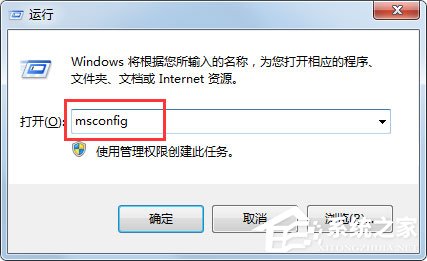
3、这时我们就轻松打开msconfig系统配置了;
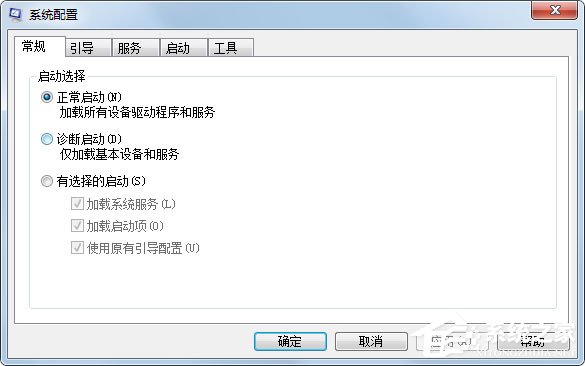
4、系统配置实用程序文件默认都是在“C:\WINDOWS\system32”中,在这个文件夹中有一个名字为msconfig.exe的程序,此程序就是系统配置程序的文件;
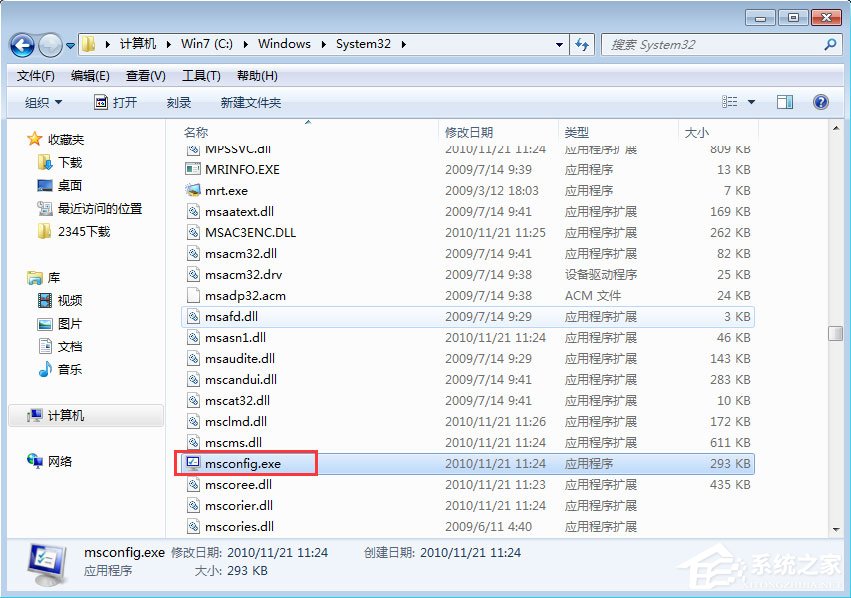
5、如果打不开系统配置程序一般有以下两种原因1.系统配置程序文件已经损坏。解决方法:可直接到同版本的系统中下载系统配置程序然后再覆盖到自己系统盘:/Windows/System32目录下,然后替换即可,如果替换失败,请把电脑重启,在重启时进入系统安全模式,在安全模式中再次替换覆盖此文件即呆。2.系统环境变量设置错误引起的。系统环境变量一旦配置出错,轻者部分文件打不开或程序运行错误,重则电脑无法开机;

6、在系统配置里还可以更改系统开机自启软件,有些机器装的软件多的话,可以试试这个方法,可以提高开机速度。

以上就是Win7系统打开Msconfig.exe的具体方法,按照以上方法进行操作,就能轻轻松松的打开Msconfig.exe系统配置了。
发表评论
共0条
评论就这些咯,让大家也知道你的独特见解
立即评论以上留言仅代表用户个人观点,不代表系统之家立场